Siden indførelsen af den stemmeaktiverede assistent Siri til verden med udgivelsen af iOS 5 sidste år, har Apple opnået en del erfaring i tale-til-tekst-verden. Så det er ikke overraskende, at disse funktioner nu gør deres vej til Mac OS X.
I Mountain Lion, den næste version af Mac OS X, er en ny funktion kaldet Dictation indbygget i operativsystemet. Med dette kan du diktere til computeren hvor som helst du ser et tekstfelt, og det vil gøre sit bedste for at oversætte din jabbering til ord på skærmen.
Aktivering af diktering
For at aktivere diktering skal du gå til Systemindstillinger og vælge 'Diktation og tale'. Herfra kan du tænde og slukke for det og ændre den genvejstast, du bruger til at få adgang til den omkring systemet. Som standard er den aktiveret, når Fn-tasten trykkes to gange, men du kan ændre den til en af de andre forudindstillinger eller tilpasse den til det, du vil have det.

Når det er aktiveret, kan du diktere til Mac OS X, uanset hvor du er i systemet. Hvis du er en appudvikler, behøver du ikke gøre noget for at få funktionen til at fungere sammen med apps, da den bare interagerer med eksisterende tekstfelter. Uanset hvor du kan indtaste nogle data, kan du diktere (som vist nedenfor).

Jeg har testet diktat i et par uger nu, og det virker rigtig godt, når der ikke er nogen støj i baggrunden. Hvis du bruger en MacBook, kan du komme på tværs af nogle få problemer, hvis din fan snurrer hurtigt, da det vil fordreje det, du siger. For det meste er det dog en solid start på, hvad der kan være en virkelig nyttig funktion i fremtiden.
Hvad laver du af diktatfunktionen? Forstår det din gruffly talte, stærkt accentede hule mand mumbling? Lad mig vide i kommentarerne nedenfor.
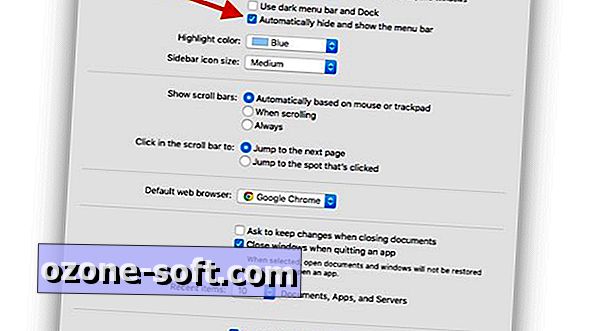




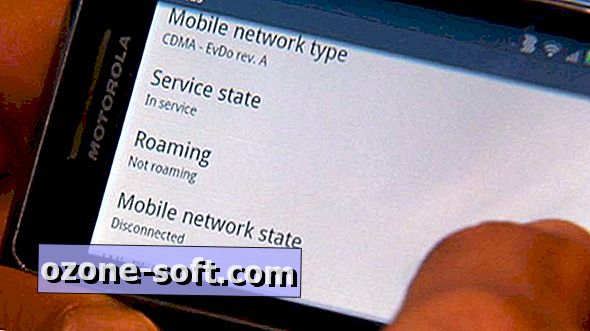

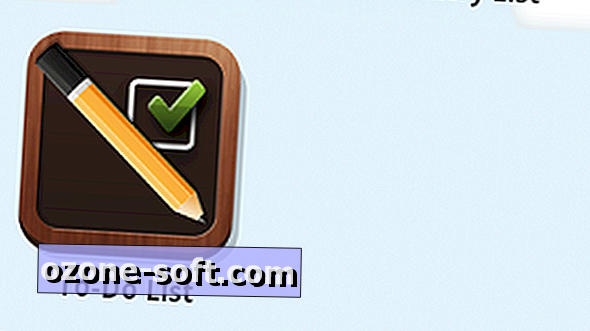


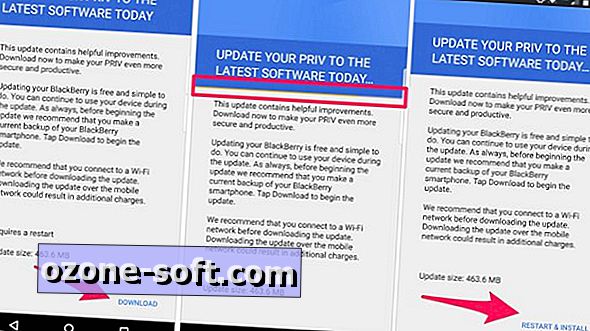


Efterlad Din Kommentar